SwitchPowerScheme是一款非常好用的电脑管理工具,主要针对电脑的电源进行管理,让用户拥有更多的电源管理选项,例如高性能、节能、平衡模式等等,方便用户针对自己的使用习惯来调整电脑使用情况。
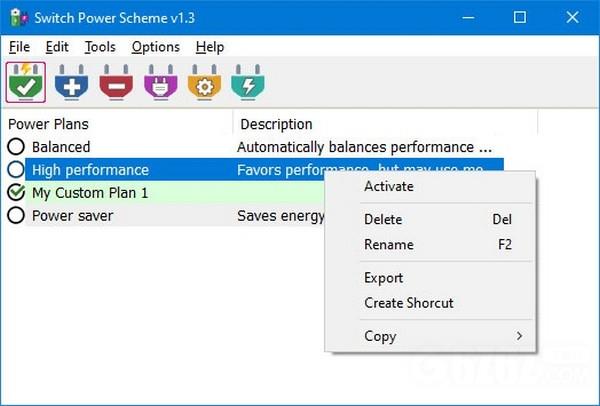
软件功能
1、有很多方法可以切换电源计划; 右键单击任务栏中的电池图标–选择“电源选项” –选择适当的电源计划之一,或者您可以使用Windows Mobility Center在“电池状态”下选择要使用的电源计划。您也可以使用命令提示符或Powershell。一天多次切换电源计划非常耗时。我们创建了一个小型的可移植免费应用程序“开关电源方案”,以简化整个过程。
下载并解压缩,然后运行适当的exe文件(x86或x64)
开关电源方案主GUI
它具有简约的界面。您当前的所有电源计划将在GUI上列出
2、要在它们之间切换,只需选择一个并使用“应用选定的”按钮,或右键单击它们之一并选择“激活”选项。
3、通过桌面右键菜单快速切换电源计划
您还可以将所有电源计划添加到桌面的右键单击菜单。如果您愿意,也可以选择选项–添加到桌面上下文菜单,也可以使用“使用Shift键显示”功能。选择“添加到桌面上下文菜单”功能后,此功能需要管理员权限,弹出窗口将要求以管理权限运行该软件的权限
请在软件以管理员权限启动(不是错误或错误)后重复上一操作。然后右键单击桌面,以通过右键单击菜单更改电源计划。
如果您希望可以通过系统托盘使用“开关电源方案”选项,则单击系统托盘图标可以快速访问所有电源状态。该应用程序与自定义电源计划兼容,因此您可以创建自己的电源设置选项,而“开关电源方案”将允许您选择它。
4、导出-导入电源计划或创建快捷方式
开关电源方案应用程序使您可以轻松导出或导入任何电源计划。右键单击其中之一,然后选择“导出”选项,或者选择您的电源计划之一,然后使用“编辑”“导出”菜单。要导入导出的电源计划,请使用文件–导入电源计划功能
使用“开关电源使用方案”,您可以重置电源使用计划,轻松地重命名其中之一,或者创建桌面快捷方式以轻松单击一下即可切换该计划。
下载提示
用户还下载了:
-
 MRT7 V1.68 绿色中文版
MRT7 V1.68 绿色中文版 -
 系统之家装机大师 V1.3.1 官方版
系统之家装机大师 V1.3.1 官方版 -
 系统之家装机大师 V1.2.2022.0228 官方版
系统之家装机大师 V1.2.2022.0228 官方版 -
 系统之家一键还原系统工具 V1.2.2022.0401 官方版
系统之家一键还原系统工具 V1.2.2022.0401 官方版 -
 Microsoft.NET Framework V4.6.1 正式版
Microsoft.NET Framework V4.6.1 正式版 -
 Mochi(记忆笔记) V1.6.5 英文版
Mochi(记忆笔记) V1.6.5 英文版 -
 金税三期个人所得税扣缴系统 V3.0.107 官方版
金税三期个人所得税扣缴系统 V3.0.107 官方版 -
 大番茄一键重装系统 V2.1.6.413 官方正式版
大番茄一键重装系统 V2.1.6.413 官方正式版 -
 USB3.0驱动(Renesas Electronics USB 3.0 Host Controller Driver)免费版
USB3.0驱动(Renesas Electronics USB 3.0 Host Controller Driver)免费版 -
 AIDA64 extreme(硬件检测) V6.70.6000 绿色中文版
AIDA64 extreme(硬件检测) V6.70.6000 绿色中文版 -
 AIDA64 extreme(硬件检测) V6.60.5900 绿色中文版
AIDA64 extreme(硬件检测) V6.60.5900 绿色中文版 -
 阿苏DLL修复工具 V1.0 绿色版
阿苏DLL修复工具 V1.0 绿色版
最新软件推荐
-
 鲁大师 V6.1022.3335.510 官方正式版
鲁大师 V6.1022.3335.510 官方正式版 -
 鲁大师 V6.1022.3305.407 官方正式版
鲁大师 V6.1022.3305.407 官方正式版 -
 屏幕录像专家 V20211018 绿色免费版
屏幕录像专家 V20211018 绿色免费版 -
 DirectX修复工具(DirectX Repair) V4.1.0.30770 标准版
DirectX修复工具(DirectX Repair) V4.1.0.30770 标准版 -
 VMware Workstation Pro(虚拟机) V16.2.1 正式版
VMware Workstation Pro(虚拟机) V16.2.1 正式版 -
 老铁智能伪原创工具
老铁智能伪原创工具 -
 迅捷PDF编辑器 V1.2 免注册破解版
迅捷PDF编辑器 V1.2 免注册破解版 -
 易搜网页数据采集器 V2.0 绿色免费版
易搜网页数据采集器 V2.0 绿色免费版 -
 证照通 V3.0 官方版
证照通 V3.0 官方版 -
 卡巴斯基安全部队2012 V12.0.0.374 官方版
卡巴斯基安全部队2012 V12.0.0.374 官方版 -
 一起作业 V1.2.1.14 官方版
一起作业 V1.2.1.14 官方版 -
 Video Enhancer(视频去马赛克) V1.9.12.0 多国语言版
Video Enhancer(视频去马赛克) V1.9.12.0 多国语言版 -
 CPU-Z(CPU检测软件) V1.93.0 64位绿色中文版
CPU-Z(CPU检测软件) V1.93.0 64位绿色中文版 -
 大番茄一键重装系统 V2.1.6.413 官方正式版
大番茄一键重装系统 V2.1.6.413 官方正式版 -
 嗨格式录屏大师 V1.1.97.97 官方版
嗨格式录屏大师 V1.1.97.97 官方版 -
 Task Manager DeLuxe(任务管理器) V3.0.0.0 绿色版
Task Manager DeLuxe(任务管理器) V3.0.0.0 绿色版

 Mannys汉堡店英文版下载v3.1.11
Mannys汉堡店英文版下载v3.1.11  漫蛙manwa漫画免费阅读下载v5.38.00
漫蛙manwa漫画免费阅读下载v5.38.00  文字修真传下载手机版v1.0
文字修真传下载手机版v1.0  传奇单职业手机版本下载v1.0
传奇单职业手机版本下载v1.0  星神少女手游全角色cg下载v1.0.0.133
星神少女手游全角色cg下载v1.0.0.133  剑灵大陆手游最新版下载v1.0.0
剑灵大陆手游最新版下载v1.0.0  传奇发布网互通最新版下载v1.0
传奇发布网互通最新版下载v1.0  冒险之地手游下载v6.9
冒险之地手游下载v6.9  冰雪经典传奇手游下载v1.0.0
冰雪经典传奇手游下载v1.0.0 










